
Często potrzebujemy wykonać operacje edycyjne na powtarzających się grupach elementów - na przykład przesuwanie, lustro, kopiowanie.
Za każdym razem trzeba wybrać ponownie te elementy co może być trudne i czasochłonne. Aby wyeliminować te niegodności utworzyliśmy do ZWCADa specjalną aplikację do tworzenia grup, dzięki którym możemy połączyć różne obiekty w łatwo wybieralną grupę.
Po instalacji aplikacji Group Manager w programie ZWCAD pojawi się panel, w którym będą wyświetlone grupy jakie są dostępne w rysunku. Nad listą grup umieściliśmy też ikony funkcji dedykowane dla grup.
Opis funkcjonalności
Tworzenie grup
Do utworzenia grupy potrzebujemy wybrać obiekty. Możemy tego dokonać przed lub po wybraniu funkcji do grupowania.
Po utworzeniu grupy w tabeli pojawi się nowy wiersz. Nazwa grupy będzie nadana automatycznie i będzie zaczynać się od gwiazdki (to tak zwane grupy anonimowe). Przełącznik w drugiej kolumnie decyduje o tym, czy grupa ma być wybierana jako jeden obiekt, czy jako całość.
Trzecia kolumna to opis grupy, który domyślnie pozostaje pusty, ale można go zmienić.
Edycja nazwy oraz opisu grupy
Funkcja dodaje nowe obiekty do istniejącej grupy.
Przed wywołaniem funkcji należy zaznaczyć grupę do której mają być dodane nowe elementy, a następnie wybrać funkcję dodawania elementów do grupy.
Dodawanie elementów do istniejącej grupy
Usuwanie elementów z grupy
Funkcja usuwa wybrane obiekty z istniejącej grupy.
W celu usunięcia elementów z grupy wybieramy grupę, wywołujemy funkcję usuwania i zaznaczamy elementy do usunięcia.
Rozbijanie grup
Funkcja do rozbijania grup powoduje, że obiekty przestają być wybieralne jako grupa (nie można ich wybrać grupowo). Po rozbiciu grupy poszczególne obiekty składowe pozostaną niezmienione.
Wyszukiwanie grup w rysunku
Za pomocą tej funkcji możemy szybko zlokalizować grupy w rysunku.
Zaznaczamy grupę w tabeli, a następnie klikamy ikonę lupy. Wyszukiwana grupa zostanie powiększona tak aby wypełniała cały ekran.
Wklejanie obiektów rysunkowych jako blok
Funkcja pozwala na wklejenie do rysunku obiektów rysunkowych i utworzenie z nich grupy.
Funkcja przydaje się przy kopiowaniu obiektów pomiędzy rysunkami CAD.
Włączenie lub wyłączenie wybieralności grup
Mamy możliwość wyłączenia wybieralności grupy jako całości. Służy do tego przełącznik w panelu Group Manager.
Dezaktywacja aplikacji
Jeśli chcesz tymczasowo wyłączyć panel Group Manager, wystarczy zamknąć panel na krzyżyku w prawym górnym rogu.

Aby ponownie uruchomić panel należy w linii poleceń wpisać polecenie GROUPMANAGER:PANEL.

Często potrzebujemy wykonać operacje edycyjne na powtarzających się elementach - na przykład przesuwanie, lustro, kopiowanie.
Za każdym razem trzeba wybrać ponownie te elementy co jest czasochłonne i trudne. Aby wyeliminować te niegodności dodano do ZWCADa opcje tworzenia grup (polecenie grupa), dzięki którym możemy połączyć różne obiekty w łatwo wybieralną grupę.
My postanowiliśmy ulepszyć funkcje grupowania dodając specjalny panel z dodatkowymi opcjami.
Po instalacji aplikacji w programie ZWCAD pojawi się panel, w którym będą wyświetlone grupy jakie są dostępne w rysunku. Nad listą grup umieściliśmy też ikony funkcji dedykowane dla grup.

Za pomocą aplikacji Group Manager możemy:
- tworzyć grupy,
- rozbijać grupy,
- dodawać i usuwać elementy z grupy,
- wyszukiwać grupy na rysunku,
- wklejać obiekty ze schowka jako grupa,
- wyłączyć lub włączyć wybór poszczególnej grupy (czy ma być wybrany jako grupa czy każdy z osobna),
- wyłączyć lub włączyć wybór wszystkich grup,
- zmienić nazwę grupy,
- dodać lub zmienić opis do grupy,
- wybierać szybko grupy na rysunku,
- otrzymać informacje o ilości grup w rysunku.
Pobierz teraz aplikację do zarządzania grupami
Group Manager 2022 Instrukcja obsługi do programu
Aplikacja wymaga do działania wymaga ZWCAD 2022 Professional.
ZWCAD 2022 PL Win 32bit ZWCAD 2022 PL Win 64bit
Opis instalacji
Wersje archiwalne:
Group Manager 2021 dla ZWCAD 2021 Professional
Group Manager 2020 dla ZWCAD 2020 Professional
Wymagania systemowe Group Manager:
|
System operacyjny |
Windows® Vista 32 i 64 bit, |
|
Procesor |
Minimum 2GHz |
|
Zalecany procesor wielordzeniowy |
|
|
Pamięć RAM |
Minimum 500MB dla ZWCAD |
|
Zalecane 2000MB i więcej dla ZWCAD |
|
|
Dysk twardy |
Minimum 1000MB |
|
Monitor |
Minimalna rozdzielczość 1024x768 |
|
Zalecana rozdzielczość 1280x1024 lub więcej |
|
|
Urządzenia wskazujące |
Myszka i klawiatura |
|
Urządzenia dodatkowe |
Napęd CD/DVD lub połączenie internetowe do pobrania wersji instalacyjnej |
|
Aktywacja ZWCAD i nakładki |
Połączenie z internetem, łączność z portem 8888 oraz 11024 |



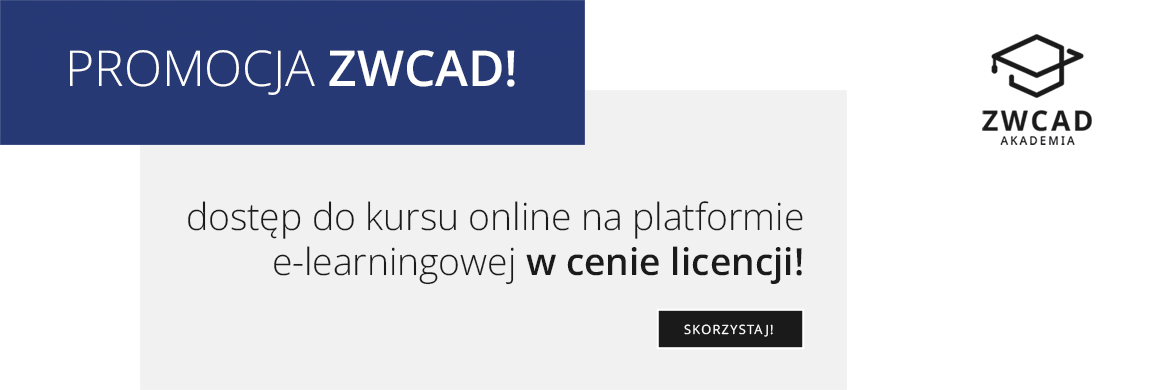








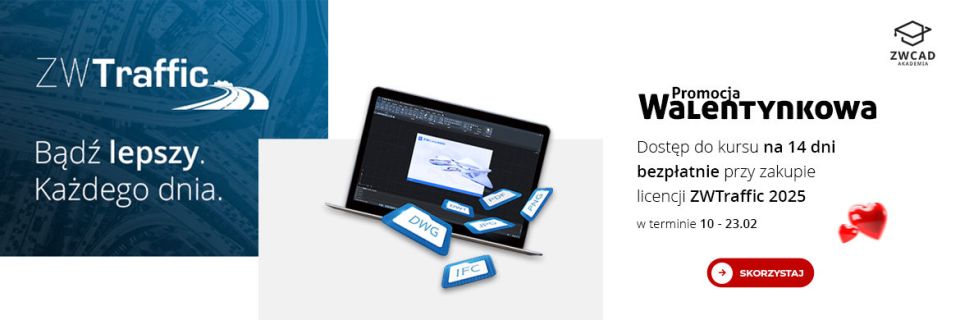


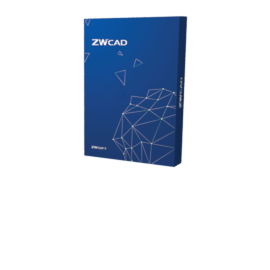



 Zapytanie ofertowe
Zapytanie ofertowe Wybrane referencje
Wybrane referencje Kanał YouTube
Kanał YouTube